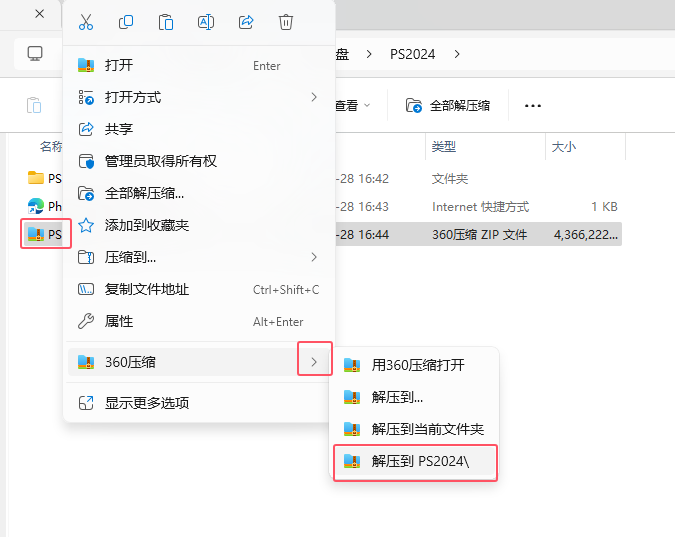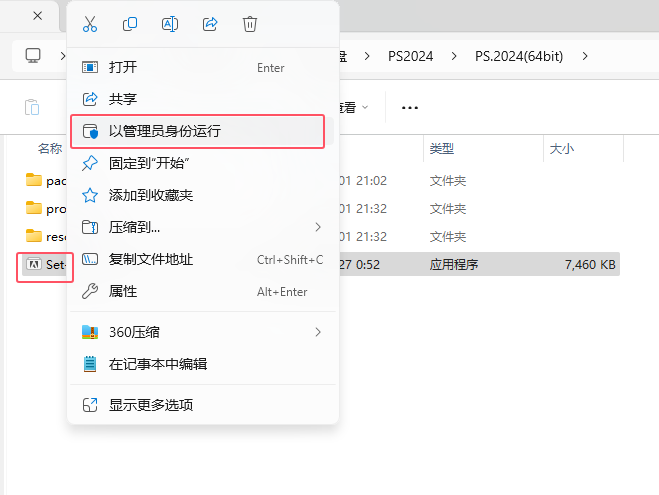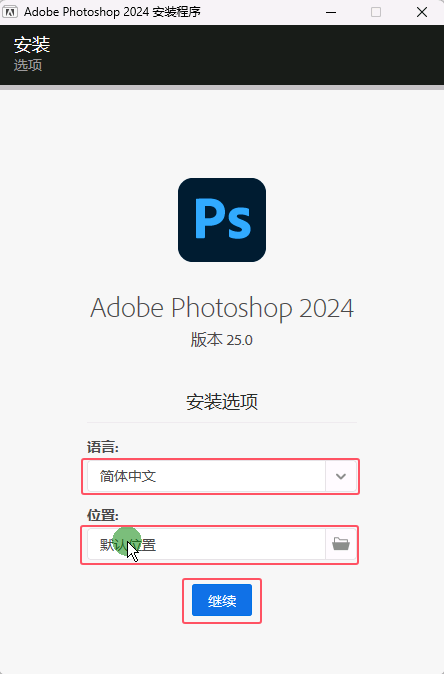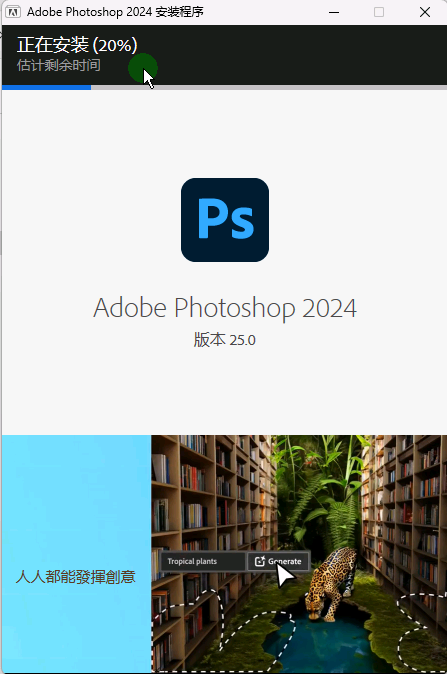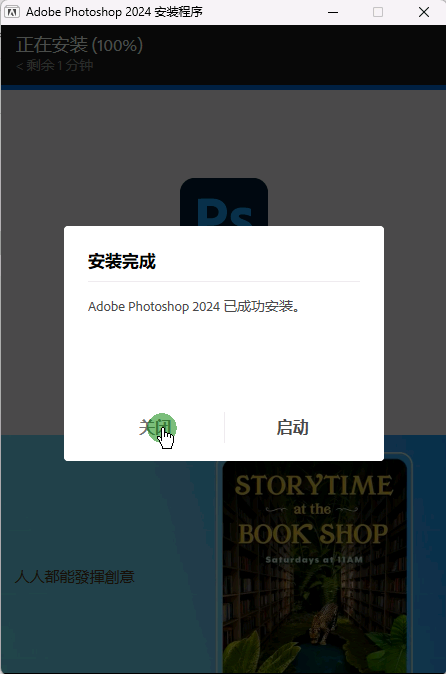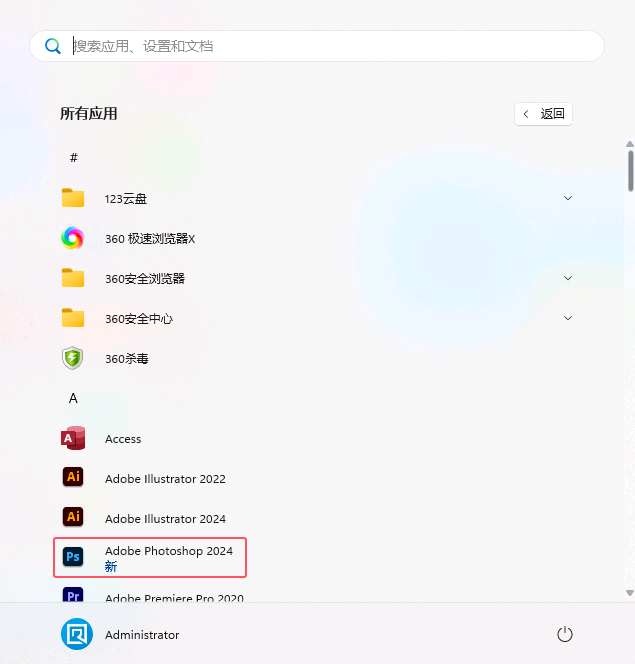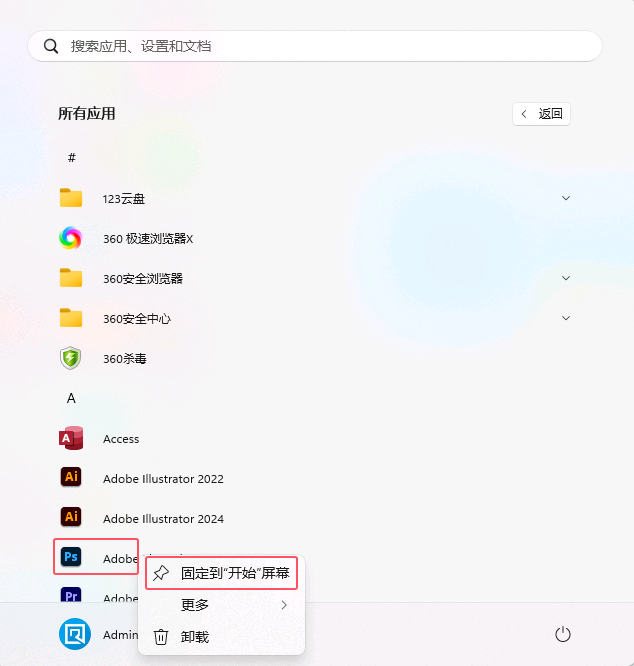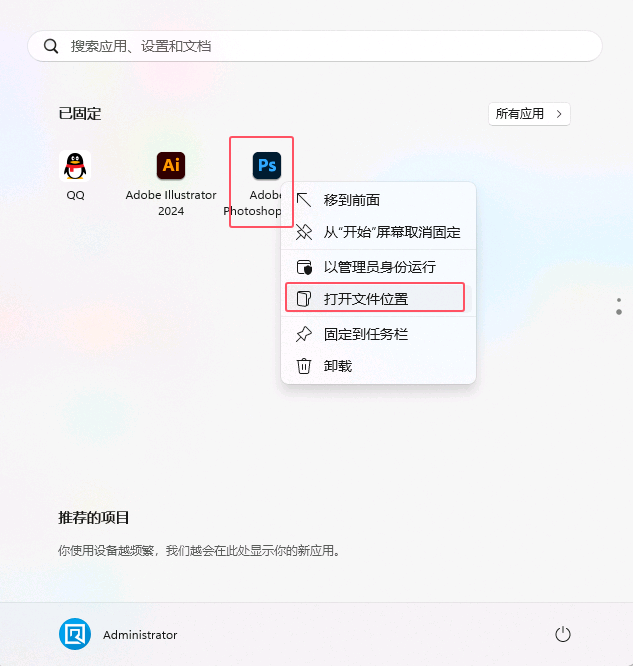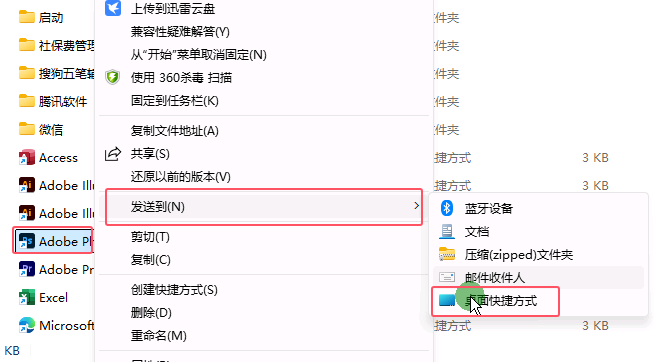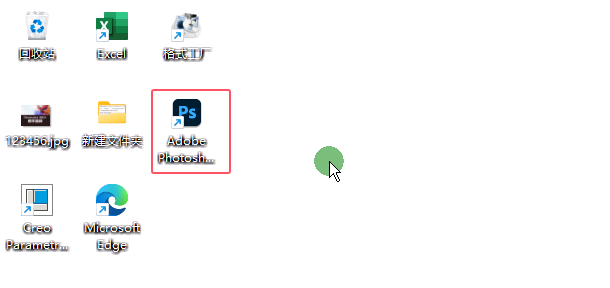|
|
|
|
| Photoshop2024安装教程。本教程的安装过程步骤如下,希望能帮助到大家! |
|
1、右击下载好的PS2024安装包,进行解压到PS2024(安装包名称不一样而已,方法一样)。
2、解压后,右击Set-up文件,以管理员身份运行。
3、语言选择简单中文,位置选择默认位置。点击继续。
4、然后进行安装中,最上面有进度信息。
5、安装完成后,点击关闭。
6、点击开始菜单,点击更多应用,找到Adobe Photoshop2024图标。
7、右击名称,点击固定到开始屏幕。
8、然后再点击开始,到开始屏幕中找到Adobe Photoshop2024图标,右击选择打开文件位置。
9、进入位置目录,找到Adobe Photoshop2024图标,还是右击一下,点击显示更多选项。
10、选择发送到,再选择桌面快捷方式。
11、你的电脑桌面就有了Adobe Photoshop2024图标。
|